Bạn lỡ tay xóa Zalo hoặc mất tài khoản và tin nhắn quan trọng? Đừng lo, vẫn có nhiều cách khôi phục nhanh chóng, an toàn và hiệu quả. Trong bài viết này, Photoshop Online sẽ hướng dẫn chi tiết từng bước giúp bạn cách lấy lại Zalo đã xóa và khôi phục dữ liệu chỉ trong vài phút. Cùng tham khảo ngay nhé!
Cách lấy lại Zalo đã xóa
Việc lấy lại Zalo đã xóa sẽ phụ thuộc vào bạn đang gặp phải tình huống nào. Có 3 trường hợp phổ biến nhất: chỉ xóa ứng dụng, yêu cầu xóa tài khoản, hoặc tài khoản bị khóa/vô hiệu hóa. Dưới đây là hướng dẫn chi tiết cho từng trường hợp.
Trường hợp chỉ xóa ứng dụng
Nếu bạn chỉ xóa ứng dụng Zalo khỏi điện thoại, thì hoàn toàn có thể yên tâm vì tài khoản và toàn bộ dữ liệu của bạn vẫn được hệ thống lưu giữ. Lúc này, bạn chỉ cần truy cập CH Play nếu dùng Android hoặc App Store nếu dùng iPhone, sau đó tải lại ứng dụng Zalo và đăng nhập bằng số điện thoại đã đăng ký.
Khi nhập đúng mã xác minh được gửi về SMS, tài khoản sẽ hoạt động trở lại và toàn bộ tin nhắn, hình ảnh, danh bạ của bạn vẫn được giữ nguyên như trước khi xóa. Đây là trường hợp dễ khôi phục nhất và hầu như không gây mất mát dữ liệu.
Trường hợp Tài khoản tự xoá/đã yêu cầu xoá
Khi bạn chủ động chọn chức năng Xóa tài khoản trong ứng dụng, hệ thống sẽ đưa tài khoản vào trạng thái chờ xóa trong vòng 30 ngày. Trong khoảng thời gian này, bạn vẫn có thể hủy yêu cầu bằng cách đăng nhập trở lại. Tuy nhiên, khi đã quá 30 ngày, tài khoản sẽ bị xóa vĩnh viễn, toàn bộ tin nhắn, hình ảnh và danh bạ cũng sẽ biến mất không thể phục hồi.

Tài khoản bị vô hiệu hoá/khóa
Trong trường hợp tài khoản Zalo của bạn bị vô hiệu hóa hoặc khóa, để tiếp tục sử dụng, bạn bắt buộc phải xác thực tài khoản bằng thông tin chính chủ. Thông thường, bạn sẽ được yêu cầu xác thực bằng CCCD/CMND, và trong một số tình huống đặc biệt, cần thêm bước xác thực khuôn mặt và giọng nói.
Xác thực bằng CCCD/CMND
Để xác thực bằng giấy tờ tùy thân, người dùng thực hiện theo các bước sau:
Bước 1: Người dùng mở ứng dụng Zalo, sau đó truy cập mục Cá nhân (biểu tượng hình người ở góc dưới bên phải màn hình).
Bước 2: Người dùng chọn mục Tài khoản và bảo mật để vào phần cài đặt.
Bước 3: Người dùng nhấn vào mục Xác thực tài khoản rồi bấm Bắt đầu để bắt đầu quy trình.
Bước 4: Người dùng chụp ảnh mặt trước và mặt sau của CCCD/CMND theo đúng hướng dẫn trên màn hình. Ảnh phải rõ nét, không bị chói sáng, không quá tối và giấy tờ cần nằm trọn trong khung hình.
Bước 5: Sau đó, người dùng nhấn Tiếp tục để chuyển sang bước chụp ảnh chân dung. Ảnh chân dung cần thể hiện khuôn mặt rõ ràng, không đội mũ, không đeo kính hoặc khẩu trang. Đặc biệt, khuôn mặt chụp phải khớp với ảnh trên giấy tờ tùy thân.
Bước 6: Người dùng nhấn Hoàn tất xác thực để hoàn thành quy trình. Nếu cần cập nhật hoặc điều chỉnh thông tin, người dùng có thể lặp lại các bước trên.
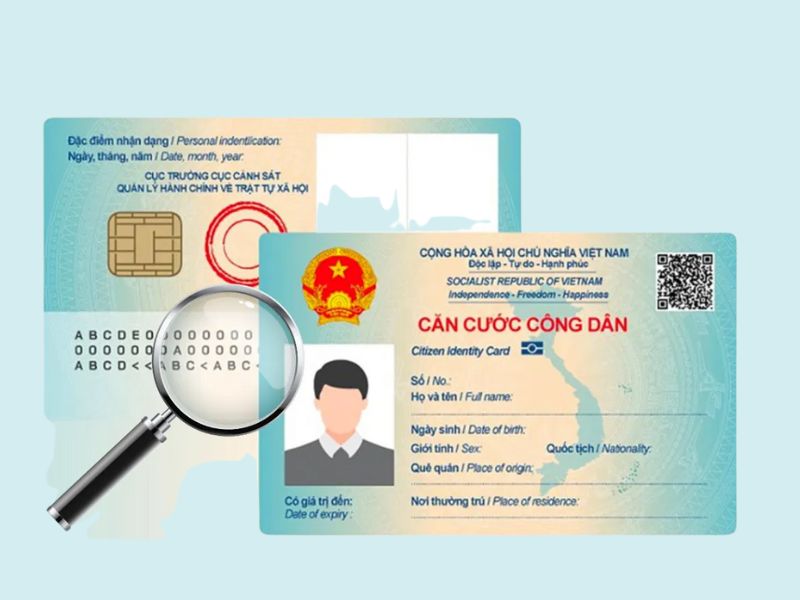
Xác thực khuôn mặt và giọng nói (Trong một số trường hợp)
Trong một vài tình huống đặc biệt, Zalo có thể yêu cầu người dùng xác thực bổ sung bằng khuôn mặt và giọng nói để đảm bảo an toàn tối đa:
- Bước 1: Người dùng nhấn Bắt đầu để tiến hành xác thực khuôn mặt.
- Bước 2: Người dùng đưa khuôn mặt vào đúng khung hình và giữ nguyên tư thế theo chỉ dẫn cho đến khi hệ thống xác nhận thành công.
- Bước 3: Sau khi hoàn tất xác thực khuôn mặt, hệ thống sẽ tự động chuyển sang bước xác thực giọng nói. Khi nghe thấy tiếng “bíp”, người dùng đọc to và rõ ràng dãy số hiển thị trên màn hình.
- Bước 4: Khi hệ thống xác nhận thành công giọng nói, quy trình xác thực sẽ kết thúc và tài khoản sẽ được khôi phục để tiếp tục sử dụng.
Như vậy, người dùng chỉ cần thực hiện tuần tự các bước xác thực theo yêu cầu của Zalo thì tài khoản bị vô hiệu hóa hoặc khóa sẽ nhanh chóng được mở lại và hoạt động bình thường.
Cách khôi phục tin nhắn Zalo
Trong quá trình sử dụng, nhiều người vô tình xóa mất những đoạn tin nhắn quan trọng trên Zalo. Rất may, ứng dụng đã tích hợp sẵn tính năng sao lưu và khôi phục dữ liệu, giúp người dùng lấy lại nội dung trò chuyện chỉ với vài thao tác đơn giản. Tùy vào thiết bị đang sử dụng, người dùng có thể lựa chọn cách khôi phục trên điện thoại hoặc máy tính.
Khôi phục tin nhắn Zalo đã xóa trên điện thoại
Người dùng có thể lựa chọn một trong hai cách dưới đây để lấy lại những dữ liệu đã mất.
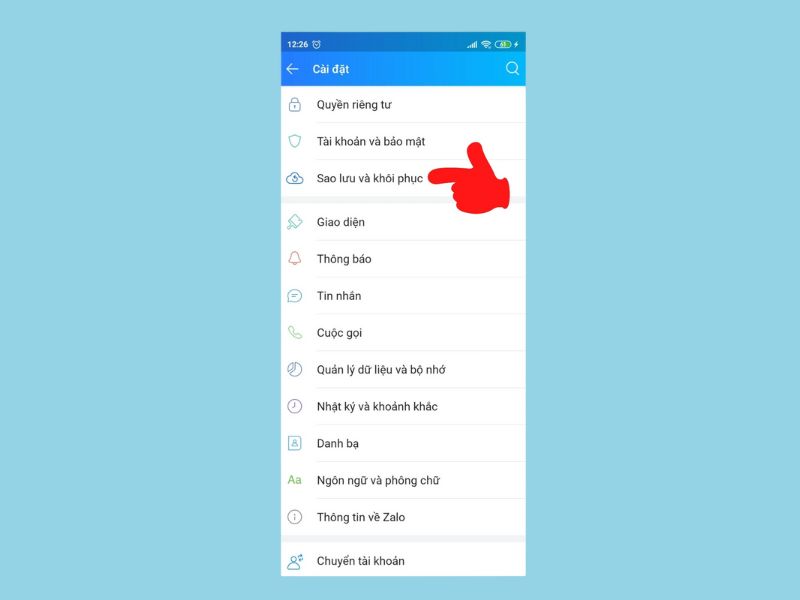
Sử dụng tính năng khôi phục tin nhắn sẵn có của Zalo
Zalo cung cấp sẵn tính năng sao lưu và khôi phục, giúp quá trình lấy lại dữ liệu trở nên đơn giản hơn:
Bước 1: Người dùng mở ứng dụng Zalo trên điện thoại và nhấn vào mục Cá nhân (biểu tượng hình người ở góc phải màn hình).
Bước 2: Trong phần giao diện cá nhân, người dùng chọn Cài đặt (biểu tượng bánh răng ở góc trên bên phải), sau đó tiếp tục chọn mục Sao lưu và khôi phục.
Bước 3: Người dùng nhấn lệnh Sao lưu để hệ thống lưu trữ dữ liệu. Ngay sau đó, bạn chọn Khôi phục để toàn bộ tin nhắn đã xóa quay trở lại giao diện nhắn tin của ứng dụng.
Ứng dụng những phần mềm khôi phục tin nhắn thuận lợi
Ngoài việc khôi phục trực tiếp trên Zalo, người dùng cũng có thể sử dụng một số ứng dụng trung gian như Zalo Message Recovery Tool hoặc Zalo Data Recovery. Quy trình thực hiện gồm các bước:
Bước 1: Người dùng mở App Store (đối với iPhone) hoặc CH Play (đối với Android), sau đó nhập tên ứng dụng cần tìm và tải về thiết bị.
Bước 2: Sau khi cài đặt, người dùng khởi chạy ứng dụng, tiến hành đăng ký tài khoản và cho phép truy cập vào Zalo.
Bước 3: Ứng dụng sẽ tự động quét và hiển thị lại toàn bộ tin nhắn đã từng bị xóa. Khi đó, người dùng chỉ cần chọn tin nhắn mong muốn để khôi phục.
Tuy nhiên, phương pháp này vẫn tiềm ẩn nhiều rủi ro. Các ứng dụng trung gian có thể không cho kết quả chính xác và còn tồn tại nguy cơ rò rỉ dữ liệu cá nhân. Vì vậy, người dùng nên cân nhắc kỹ trước khi lựa chọn.
Khôi phục tin nhắn Zalo trên máy tính
Khác với phiên bản trên điện thoại, Zalo trên máy tính mặc định sẽ lưu lại toàn bộ dữ liệu trò chuyện. Trong trường hợp tin nhắn bị mất, người dùng có thể thực hiện sao lưu và khôi phục thủ công theo các bước sau:
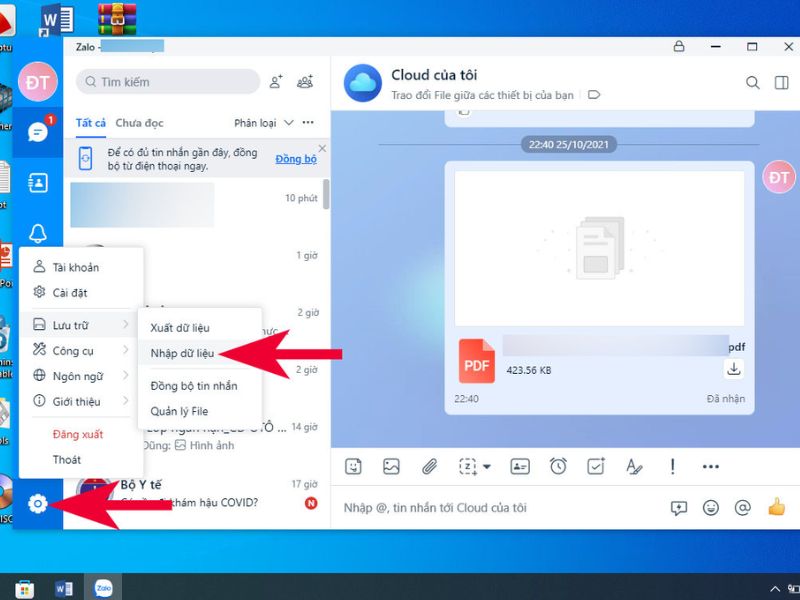
Bước 1: Người dùng mở ứng dụng Zalo trên máy tính và nhấn vào biểu tượng Cài đặt (hình bánh răng ở góc dưới bên trái).
Bước 2: Trong phần cài đặt, người dùng chọn mục Dữ liệu, sau đó nhấn Xuất dữ liệu.
Bước 3: Ứng dụng sẽ hiển thị danh sách các loại dữ liệu có thể xuất, bao gồm: tin nhắn, hình ảnh, tập tin và video. Người dùng tích chọn những dữ liệu cần khôi phục, đồng thời xác định vị trí lưu file trong mục Thiết lập.
Bước 4: Khi người dùng nhấn lệnh Xuất dữ liệu, Zalo sẽ tự động sao lưu toàn bộ thông tin vào thư mục đã chọn.
Bước 5: Người dùng mở thư mục lưu trữ để xem lại các tin nhắn và dữ liệu mong muốn.
Với cách làm này, người dùng có thể chủ động sao lưu và khôi phục dữ liệu quan trọng bất cứ lúc nào, hạn chế tối đa nguy cơ mất thông tin khi sử dụng Zalo trên máy tính.
Một số lỗi thường gặp khi lấy lại Zalo và cách khắc phục
Trong quá trình khôi phục tài khoản Zalo, người dùng có thể gặp phải nhiều lỗi khác nhau. Dưới đây là các trường hợp phổ biến và cách xử lý chi tiết:
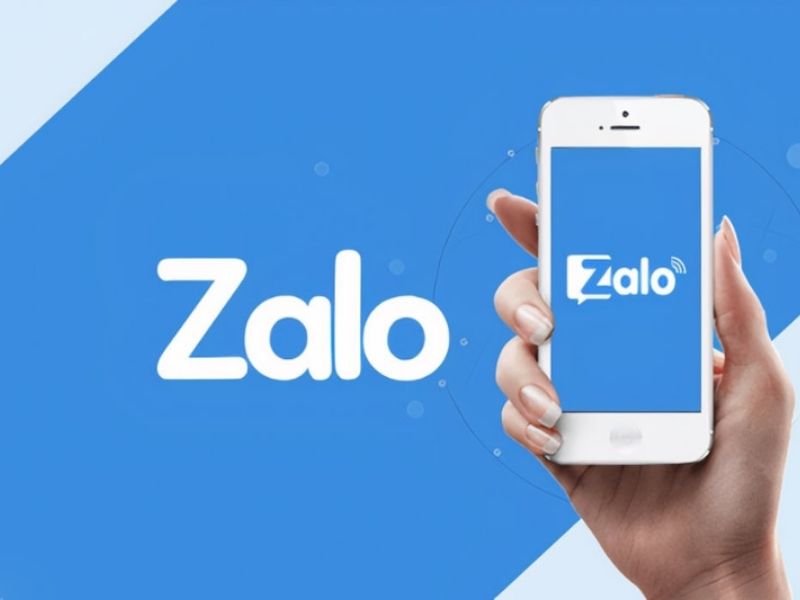
Không nhận được mã xác minh
Trong quá trình đăng nhập hoặc khôi phục tài khoản, Zalo sẽ yêu cầu người dùng nhập mã xác minh được gửi về số điện thoại đã đăng ký. Tuy nhiên, đôi khi người dùng lại không nhận được mã này.
Nguyên nhân: Số điện thoại không chính xác, SIM đã hỏng hoặc bị khóa một chiều.
Cách khắc phục:
- Kiểm tra lại số điện thoại đã nhập và đảm bảo đó là số dùng để đăng ký Zalo.
- Kiểm tra xem SIM còn hoạt động hay đã bị khóa nhận tin nhắn. Nếu có vấn đề, hãy gọi điện đến tổng đài nhà mạng để được hỗ trợ.
- Đảm bảo điện thoại luôn đặt bên cạnh để có thể nhận mã OTP qua tin nhắn hoặc cuộc gọi.
Quên email liên kết
Một số người dùng quên mất địa chỉ email đã liên kết với tài khoản, hoặc không nhớ mình có từng liên kết email hay không.
Nguyên nhân: Người dùng không nhớ hoặc chưa từng liên kết email với tài khoản.
Cách khắc phục:
- Nếu quên email, bạn vẫn có thể khôi phục tài khoản bằng số điện thoại đã đăng ký.
- Sau khi đăng nhập thành công, bạn nên cập nhật lại email mới để phòng trường hợp quên mật khẩu hoặc mất số điện thoại.
Zalo bị khóa tạm thời.
Có nhiều trường hợp người dùng đăng nhập nhưng hệ thống báo tài khoản bị khóa trong một khoảng thời gian nhất định.
Nguyên nhân: Tài khoản vi phạm chính sách của Zalo như spam, gửi quảng cáo hoặc sử dụng phần mềm không chính thức.
Cách khắc phục:
- Người dùng cần truy cập vào Trung tâm hỗ trợ Zalo và gửi khiếu nại theo mẫu có sẵn để được xem xét mở khóa.
- Nếu tài khoản chỉ bị khóa tạm thời, bạn có thể chờ đến khi hết thời gian khóa để đăng nhập lại bình thường.
- Để tránh bị khóa lần sau, bạn nên tuân thủ đúng chính sách sử dụng, không spam và không dùng phần mềm bên thứ ba.
Đăng nhập thành công nhưng mất hết dữ liệu.
Có trường hợp người dùng đăng nhập lại được tài khoản nhưng toàn bộ tin nhắn, hình ảnh và dữ liệu trước đó đều biến mất.
Nguyên nhân: Người dùng chưa sao lưu tin nhắn và dữ liệu trước đó.
Cách khắc phục:
- Người dùng cần vào Cài đặt > Sao lưu và khôi phục trong ứng dụng để kiểm tra có bản sao lưu nào trước đó hay không.
- Nếu có, hãy chọn lệnh Khôi phục để đồng bộ lại toàn bộ tin nhắn và dữ liệu.
- Trong trường hợp không có bản sao lưu, rất tiếc là dữ liệu đã mất sẽ không thể khôi phục được. Để hạn chế rủi ro, bạn nên bật tính năng sao lưu tự động định kỳ trên Zalo.
Lưu ý về sao lưu dữ liệu tránh mất Zalo trong tương lai
Để hạn chế tối đa rủi ro mất tài khoản hoặc thất lạc dữ liệu, người dùng nên chủ động thực hiện một số biện pháp bảo vệ sau.
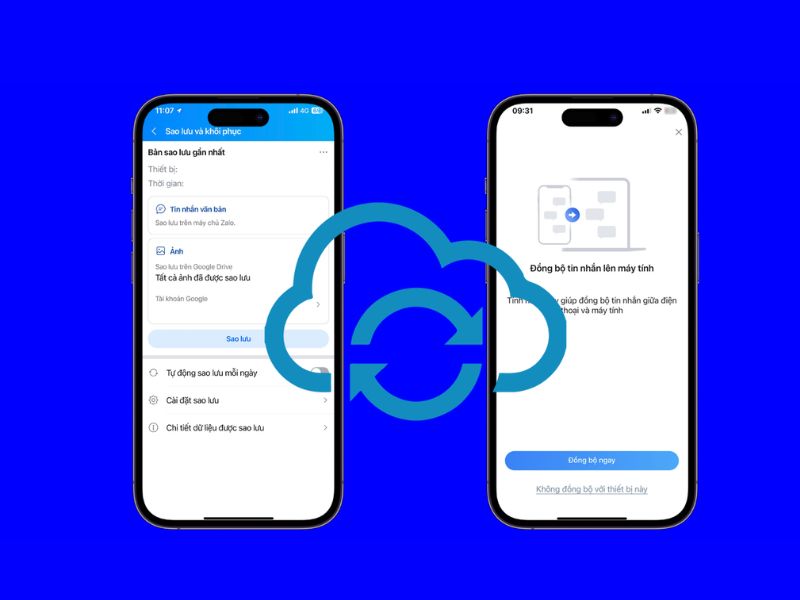
XEM THÊM: Xóa logo tiktok trên iPhone đơn giản cực dễ cập nhật 2025
Bật sao lưu và đồng bộ tin nhắn
Người dùng nên kích hoạt tính năng sao lưu và đồng bộ tin nhắn trên Zalo. Khi chức năng này được bật, toàn bộ nội dung trò chuyện, hình ảnh và tập tin sẽ tự động lưu trên hệ thống. Nhờ đó, ngay cả khi bạn thay đổi điện thoại hoặc vô tình xóa ứng dụng, dữ liệu vẫn có thể được khôi phục dễ dàng chỉ với vài thao tác đơn giản.
Liên kết email và số điện thoại phụ
Bên cạnh việc sao lưu tin nhắn, người dùng cũng nên liên kết thêm email và số điện thoại phụ vào tài khoản. Đây là lớp bảo mật bổ sung, giúp bạn có thêm lựa chọn khi cần xác minh danh tính hoặc khôi phục tài khoản trong trường hợp số điện thoại chính gặp sự cố. Việc duy trì nhiều kênh liên kết sẽ đảm bảo tính an toàn và giảm thiểu nguy cơ mất quyền truy cập vĩnh viễn.
Cài đặt bảo mật 2 lớp
Người dùng nên kích hoạt bảo mật hai lớp cho tài khoản Zalo. Khi tính năng này được bật, hệ thống sẽ yêu cầu thêm mã xác thực khi đăng nhập từ thiết bị lạ. Nhờ đó, tài khoản được bảo vệ tốt hơn, hạn chế tình trạng bị kẻ xấu xâm nhập hoặc chiếm quyền sử dụng.
Khi kết hợp đồng thời các biện pháp trên, người dùng có thể yên tâm hơn về tính an toàn của dữ liệu và khả năng duy trì quyền kiểm soát tài khoản Zalo trong mọi tình huống.
Câu hỏi thường gặp
Lỡ xóa Zalo trên điện thoại phải làm sao?
Nếu bạn chỉ xóa ứng dụng mà chưa xóa tài khoản, bạn có thể tải lại Zalo từ CH Play hoặc App Store và đăng nhập bằng số điện thoại đã đăng ký. Toàn bộ dữ liệu sẽ được phục hồi nếu trước đó đã bật sao lưu tin nhắn.
Làm sao lấy sđt trên Zalo?
Bạn có thể truy cập hồ sơ của người dùng trên Zalo và kiểm tra thông tin liên hệ nếu họ cho phép hiển thị số điện thoại. Nếu không, bạn chỉ có thể liên hệ trực tiếp qua tin nhắn Zalo.
Xóa Zalo có lấy lại được không?
Nếu bạn xóa ứng dụng Zalo, tài khoản vẫn tồn tại và có thể đăng nhập lại. Nếu bạn xóa tài khoản, bạn chỉ có thể khôi phục trong vòng 30 ngày kể từ khi gửi yêu cầu xóa. Quá thời gian này, tài khoản sẽ bị xóa vĩnh viễn.
Lấy lại tin nhắn Zalo đã xóa có được không?
Bạn có thể khôi phục tin nhắn nếu đã bật chế độ sao lưu tự động trên Zalo. Nếu không có bản sao lưu, dữ liệu đã xóa sẽ không thể lấy lại.
Mất sim, mất số điện thoại có lấy lại được Zalo không?
Nếu bạn mất SIM, bạn vẫn có thể lấy lại tài khoản Zalo bằng cách xác thực danh tính chính chủ qua CCCD/CMND và các thông tin liên kết khác như email hoặc số điện thoại phụ.
Có thể đăng nhập 1 tài khoản Zalo trên nhiều thiết bị không?
Zalo cho phép đăng nhập trên nhiều thiết bị, nhưng nếu cùng lúc đăng nhập trên thiết bị khác, dữ liệu nhắn tin chỉ đồng bộ từ điện thoại chính.
Xoá app Zalo có mất tin nhắn không?
Xóa ứng dụng Zalo trên điện thoại sẽ không làm mất tin nhắn nếu bạn đã bật tính năng sao lưu và đồng bộ. Ngược lại, nếu chưa sao lưu, dữ liệu sẽ chỉ còn trên thiết bị cũ.
Có lấy lại tin nhắn đã xoá lâu không cần bản sao lưu không?
Nếu không có bản sao lưu, Zalo không hỗ trợ khôi phục tin nhắn đã xóa lâu. Đây là lý do người dùng nên bật sao lưu định kỳ để bảo vệ dữ liệu quan trọng.
Kết luận
Hy vọng những hướng dẫn của Photoshop Online trong bài viết sẽ giúp bạn dễ dàng khôi phục tài khoản Zalo và lấy lại các tin nhắn quan trọng. Đừng quên bật sao lưu, liên kết email và số điện thoại phụ để bảo vệ dữ liệu. Hãy thực hiện ngay các bước này để giữ an toàn cho tài khoản và đảm bảo quyền kiểm soát thông tin cá nhân của bạn.

Chưa có bình luận nào.